- Автор Jason Gerald [email protected].
- Public 2023-12-16 11:24.
- Акыркы өзгөртүү 2025-01-23 12:25.
Spotify - музыканы ойнотуу жана сактоо үчүн дүйнөнүн сүйүктүү медиасынын бири. Анын өзгөчөлүктөрүнүн бири - бул анын колдонуучулары башка колдонуучулар аркылуу музыканы карап чыгууга мүмкүндүк берген социалдык медиа платформасы. Бул мүмкүнчүлүктү кантип колдонууну үйрөнүү менен сиз Spotify тажрыйбасынан ырахат ала аласыз, атүгүл музыкалык табити окшош жаңы досторду таба аласыз.
Кадам
5 -бөлүктүн 1: Spotify алуу жана кулпусун ачуу
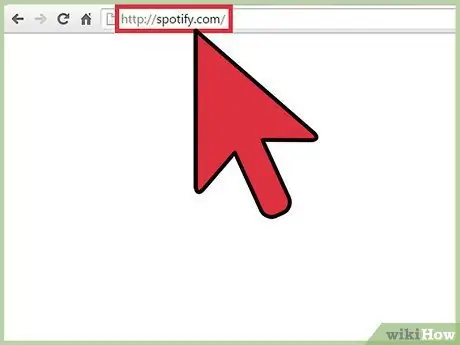
Кадам 1. Spotify вебсайтына баш багыңыз
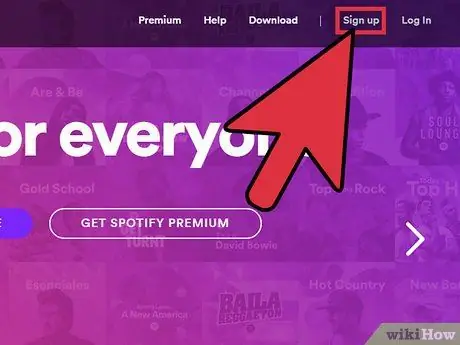
Кадам 2. Барактын жогорку оң бурчундагы "Катталуу" баскычын чыкылдатыңыз
Сиз каттоо баракчасына алып барылып, каттоо эсебинин чоо -жайын толтурууну суранасыз.
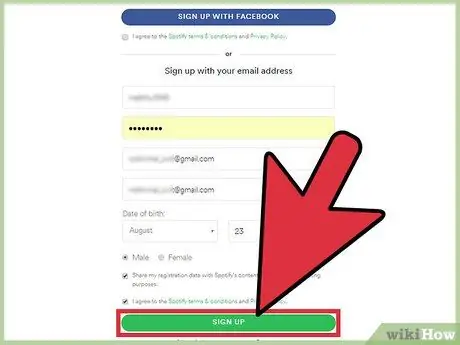
Кадам 3. Эсеп чоо -жайын киргизгенден кийин "Катталууну" тандаңыз
Бул барактын ылдый жагында.
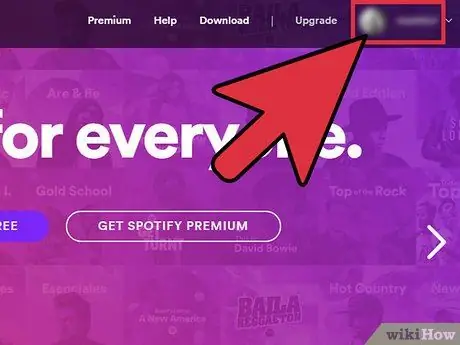
Кадам 4. Эсебиңизге киргениңизди ырастаңыз
Spotify эсебин түзгөндөн кийин, сиз кайра Spotify башкы барагына өтөсүз жана беттин оң жактагы жогорку бурчундагы "Кирүү" шилтемеси азыр сиздин Spotify аккаунтуңуздун колдонуучу атын көрсөтүп турганын көрө аласыз. Бул жерде сиз Spotify колдонууга даярсыз!
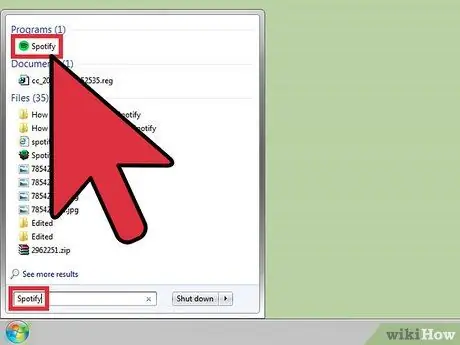
Кадам 5. Spotify колдонмосун ачыңыз
Бул колдонмону таба албасаңыз:
- Смартфондо үй экранына өтүңүз жана Spotify колдонмосунун сөлөкөтүн басыңыз.
- Macта, экрандын жогорку оң бурчундагы Spotlight сөлөкөтүн (лупа) чыкылдатып, "Spotify" терип, издөө жыйынтыгында "Spotify" баскычын чыкылдатыңыз.
- Windows компьютеринде экрандын төмөнкү сол бурчундагы "Старт" баскычын чыкылдатыңыз, издөө тилкесине "Spotify" териңиз жана издөө жыйынтыгында "Spotify" баскычын басыңыз.
5тин 2 -бөлүгү: Кээ бир колдонуучуларды ээрчүү
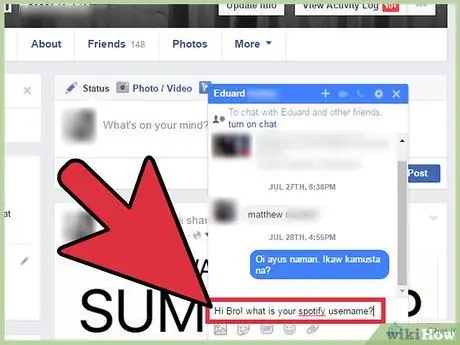
Кадам 1. Сиз ээрчигиси келген адамдын колдонуучу атын билип алыңыз
Spotify колдонуучунун аты колдонуучунун толук аты менен айырмаланат. Ошондуктан, досуңуздун профилин издеп жатканда, колдонуучунун атын сурап алуу үчүн аны менен байланышыңыз, андыктан алардын колдонуучу атында болушу мүмкүн болгон сандарга же символдорго божомол кылуунун кажети жок.
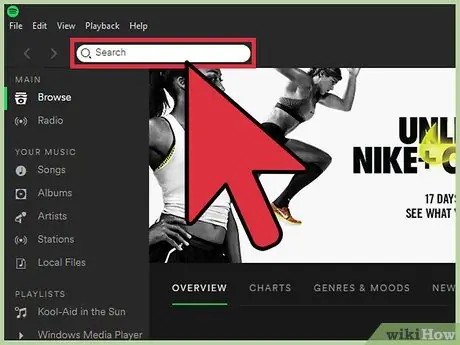
Кадам 2. Издөө тилкесине тийип/чыкылдатыңыз
Бул тилке экрандын жогорку жарымында жана ак менен белгиленген.
Spotify мобилдик тиркемесинде издөө функциясын камтыган менюну көрсөтүү үчүн экрандын жогорку сол бурчунда жайгашкан горизонталдуу үч сызыктын сүрөтчөсүн таптаңыз. Функцияны иштетүү үчүн "Издөө" баскычын басыңыз
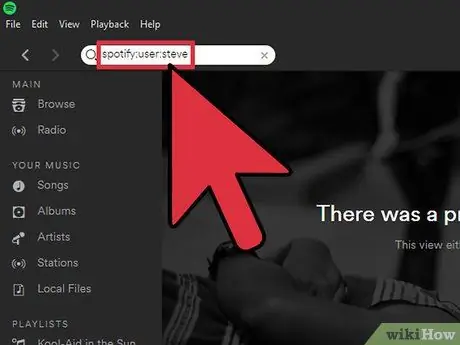
3 -кадам: "spotify: user: териңиз
Издөө тилкесинде "[колдонуучу аты]".
"[Username]" дегенди ээрчигиси келген адамдын колдонуучу аты менен алмаштырыңыз.
Бул кадам сүрөтчүлөрдү/музыканттарды эмес, Spotify колдонуучуларын издөө керек болгондо колдонулат
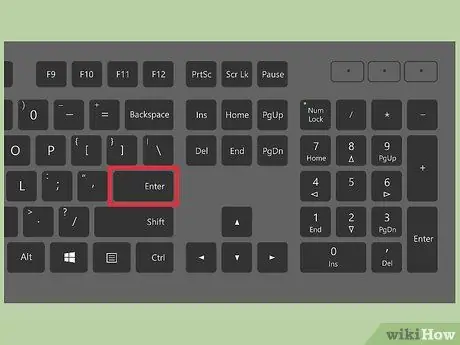
Кадам 4. "Enter" баскычын басыңыз/чыкылдатыңыз
Туура Spotify колдонуучу атын киргизгенден кийин, сиз профиль баракчасын көрө аласыз.
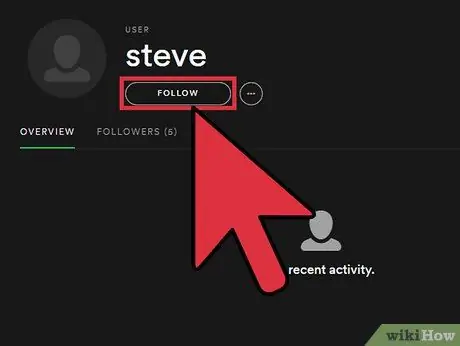
Step 5. "Follow" баскычын басыңыз
Бул баскыч адамдын колдонуучу ысымынан төмөн.
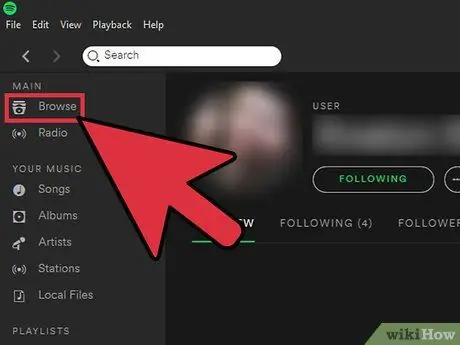
Кадам 6. "Аракет" түрмөгүнө кайтуу
Эми сиз ээрчиген колдонуучулардын жандуу музыка жаңыртууларын көрө аласыз (мисалы, алар уккан, жактырган же сактаган музыка). Аракеттин түрмөк барагына кайтуу үчүн:
- Spotify рабочий колдонмосунда, экрандын сол капталындагы "Аракет" баскычын таптаңыз.
- Spotify мобилдик тиркемесинде меню тилкесин көрсөтүү үчүн экрандын жогорку сол бурчунда жайгашкан горизонталдуу үч сызыктын сүрөтчөсүн таптаңыз. Андан кийин, "Аракет" баскычын басыңыз.
3 -бөлүктүн 5и: Facebook Досторун ээрчүү
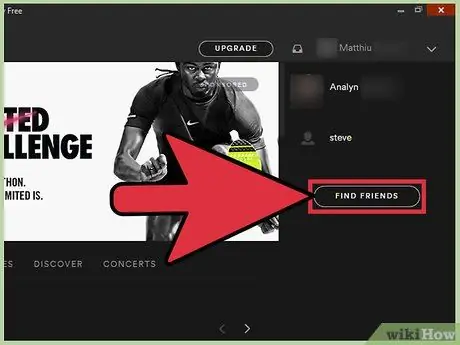
Кадам 1. "Досторду табуу" баскычын басыңыз
Бул параметрди колдонмо терезесинин жогорку оң бурчунан издеңиз.
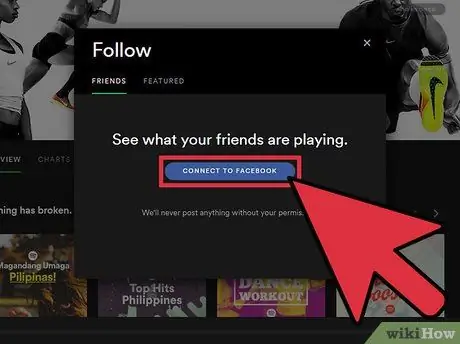
Кадам 2. Spotify каттоо эсебиңизди Facebook профилиңизге туташтырыңыз
Эгерде сиз Facebook каттоо эсебиңиз аркылуу Spotify аккаунтун түзбөсөңүз, "Facebookка туташуу" баскычын чыкылдатып, логин маалыматыңызды киргизиңиз, ошондой эле Facebookта Spotify колдонгон досторуңуздун тизмесин көрүңүз.
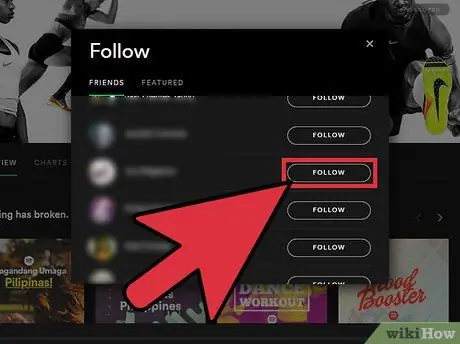
Кадам 3. Фейсбуктан досторду ээрчиңиз
Сиз ээрчип, көрө турган музыканын жаңыртуулары бар досторуңуздун аттарын басыңыз.
5 -жылдын 4 -бөлүгү: Артисттердин/музыканттардын артынан
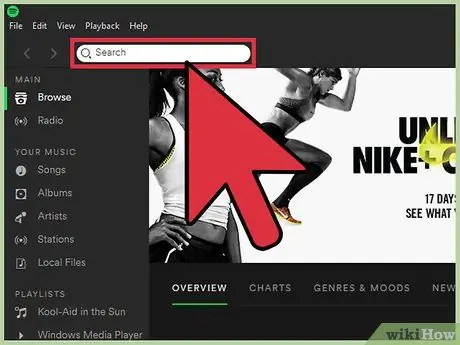
Кадам 1. Издөө тилкесине тийип/чыкылдатыңыз
Бул тилке экрандын жарымында жана ак деп белгиленген.
Spotify мобилдик тиркемесинде экрандын жогорку сол бурчунда жайгашкан горизонталдуу үч сызыктын сүрөтчөсүн таптап, издөө функциясын камтыган менюну көрсөтүңүз. Функцияны иштетүү үчүн "Издөө" баскычын басыңыз
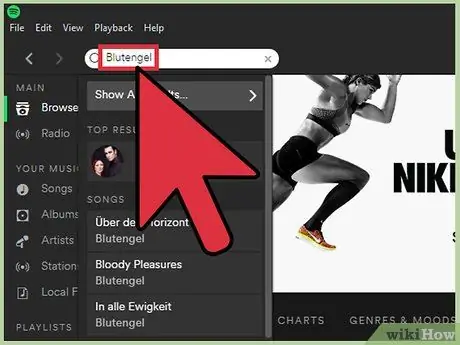
Кадам 2. Сиз ээрчигиси келген музыканттын атын териңиз
Тиешелүү издөө жыйынтыктарын тилкенин астындагы ачылуучу менюдан көрө аласыз.
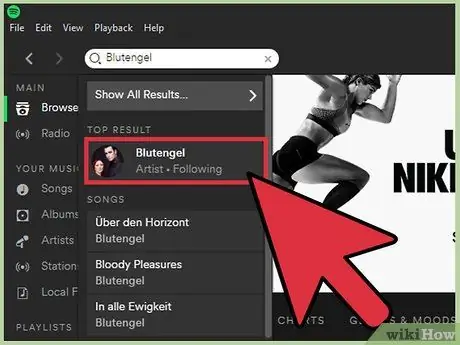
Кадам 3. Издөөгө дал келген сүрөтчүгө/музыканттарга тийиңиз же чыкылдатыңыз
Сиз сүрөтчүнүн Spotify баракчасына алынасыз.
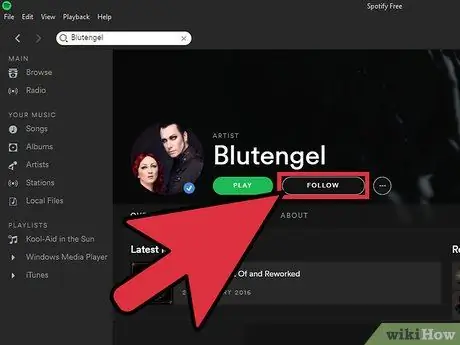
Кадам 4. Touch же "Follow" чыкылдатуу
Эми, сиз Spotifyде жаңы ыр чыгарганда, артисттин жаңылыктарын түрмөктө же музыкалык агымдын сегментинде көрө аласыз.
5 -бөлүк 5: "Discover" функциясын колдонуу
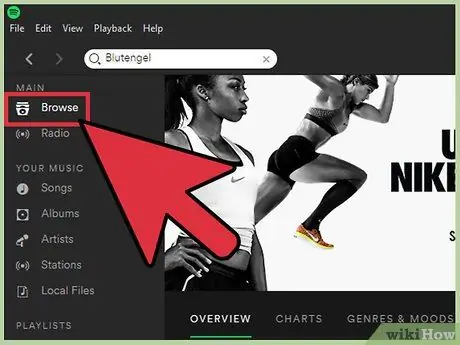
Кадам 1. Touch же Spotify негизги терезесинен "Browse" чыкылдатуу
- Spotify рабочий колдонмосунда, ал терезенин сол жагындагы каптал тилкесинде.
- Бул опцияларды көрсөтүү үчүн Spotify мобилдик тиркемесинде экрандын жогорку сол бурчундагы үч горизонталдык сызыктын сүрөтчөсүн таптаңыз.
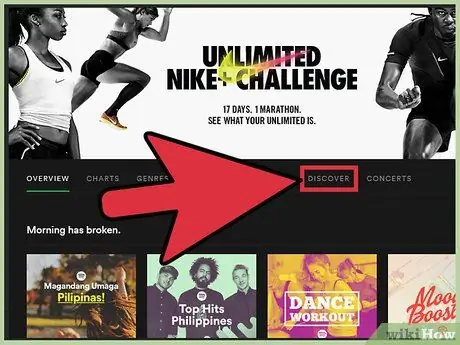
Кадам 2. Touch же "Discover" чыкылдатуу
Сиз уккан же сакталган музыканын негизинде Spotify сунуштаган ойнотмо тизмелердин, альбомдордун жана сүрөтчүлөрдүн каталогуна алынасыз.
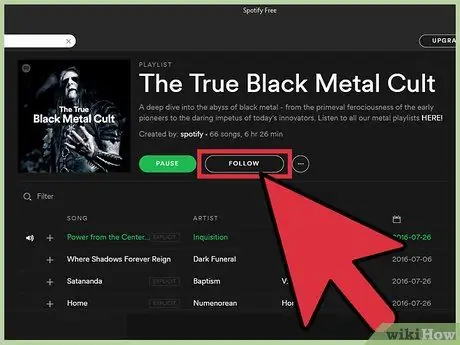
Кадам 3. Каталогдон сизди кызыктырган сүрөтчүнү ээрчиңиз
Угууну каалаган ырга, альбомго же ойнотмо тизмеге тийип же чыкылдатыңыз. Андан кийин, профилдин баракчасына кирүү үчүн сүрөтчүнүн (же ойнотмо тизмеси үчүн колдонуучунун) атын басыңыз. Анын акыркы музыкасы, ошондой эле ал өзү угуп жана жактырган музыкасы жөнүндө жаңылыктарды кошуу үчүн "Көз салуу" баскычын чыкылдатыңыз же таптаңыз.






